வணக்கம் நண்பர்களே..!
நீண்ட கால இடைவெளிக்குப் பிறகு சந்திக்கிறோம்.
நான் ஒரு விண்டோஸ் 7 பயனர்.. இதில் பல புதிய வசதிகள் அடங்கியுள்ளன.
Windows xp யைவிட மேம்படுத்தப்பட்ட இயங்குதளம் என்பதால் பயனர்களுக்கு கூடுதலாக நிறைய விஷயங்களை கொடுத்திருக்கிறது மைக்ரோசாப்ட்…
அதில் ஒன்றுதான் snipping tool.
இதைப் பற்றி ஒரு பார்வைப் பார்ப்போம்.
சாதாரணமாக பதிவர்கள் ஒரு பதிவை எழுதிய பிறகு, அப்பதிவிற்கான படங்களை Screen Shot எடுத்து பதிவினிடையே பயன்படுத்துவார்கள்..
Screen Shot எடுக்க பல மென்பொருள் இருக்கின்றன. கணினியிலே Print Screen அழுத்தி, அதை ஏதாவது ஒரு Image Editing Software உதவியுடன் சேமித்து பயன்படுத்துவது ஒரு முறை.
எந்த ஒரு மென்பொருள் துணையில்லாமலேயே Screen Shot எடுக்க உங்கள் Windows 7 லேயே ஓர் அற்புதமான வசதியை ஏற்படுத்திக்கொடுத்திருக்கிறது Microsoft.
Screen shot எடுக்க Windows 7 – snipping tool பயன்படுத்துவது எப்படி?
உங்கள் கணினியில் All Programs==>Accessories==> snipping tools செல்லுங்கள்.
உடனே snipping tools க்கான விண்டோ தோன்றும்.
அதில் கணினித் திரையை படம் பிடிக்க நான்கு வழிமுறைகள் கொடுக்கப்பட்டிருக்கும்.
1. free form snip, 2. rectangular snip, 3. window snip, 4. full screen snip வசதிகள் இருக்கும்.
1. free form snip
இந்த முறையைத் தேர்ந்தெடுக்கும்போது உங்களுக்கு கத்தரிக்கோல் போன்ற தோற்றத்துடன் கூடிய அமைப்பு தோன்றும். நீங்கள் விரும்பிய வடிவத்தில் கணினித் திரையை வெட்டி படமாக சேமிக்க கூடிய வசதி இது.
2. rectangular snip
இந்த முறையில் நீங்கள் விரும்பிய கணினித்திரையிலுள்ளவற்றை நீள் சதுர வடிவில் படமாக சேமிக்க முடியும். இதற்கு உங்கள் சுட்டெலியில் வேண்டிய பகுதியை Drag செய்து படமாக சேமிக்க முடியும்.
3. window snip
இந்த வசதியின் மூலம் முழுமையான window பகுதையை படமாக மாற்றிக்கொள்ள முடியும்.
4. full screen snip
இந்த வசதியின் மூலம் முழு கணினித் திரையையும் படமாக மாற்றி சேமிக்க முடியும்.
இவ்வாறு உங்களுக்கு விருப்பமான வசதியை தேர்ந்தெடுத்துக்கொண்டு நீங்கள் விரும்பிய கணினித் திரையை படமாக சேமித்துக்கொள்ள முடியும்.
இந்த Snipping Tool மூலம் 1. PNG, 2. JPEG, 3. GIF மற்றும் Single file Html ஆகிய பார்மட்களில் படங்களை நாம் பெற முடியும்..
கூடுதல் வசதிகள்..
Snip tool வசதியைப் பயன்படுத்தி படமாக மாற்றியதும், அதில் உள்ள 1. pen , highligher, Eraser ஆகிய கருவிகளைப் பயன்படுத்தி Screen shot எடுத்த படத்தில் மார்க் செய்வது, ஹைலட் செய்து காண்பிப்பது போன்றவற்றையும் செய்ய முடியும்.
Highlight செய்ததையோ , Mark செய்ததையோ அழிக்க வேண்டுமெனில் Eraser tool அதன் மீது வைத்து அழுத்தினாலே அவை அழிந்துவிடும்.
இந்த வசதி பதிவர்கள், குறிப்பாக தொழில்நுட்பம் எழுதும் பதிவர்களுக்கு மிகவும் பயன்படும்.
இப்பதிவை எழுதி வீடியோ டுடோரியலையும் உருவாக்கிக் கொடுத்த திரு. தங்கம்பழனி அவர்களுக்கு என்னுடைய நன்றி..!!
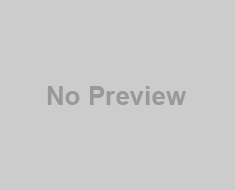
விளக்கமான பயனுள்ள பகிர்வு… எனது நண்பர் தங்கம் பழனிக்கும், தங்களுக்கும் நன்றி…
நல்ல பயனுள்ள தகவல்…உங்கள் பகிர்வுக்கு மிக நன்றி…..
நன்றி,
மலர்
http//www.tamilcomedyworld(வலைப்பூ உரிமையாளர்களுக்கான தலையங்க அட்டவணை உருவாக்க உதவும் வலைதாளம் பயன்படுத்தி பயன்பெறுங்கள்)